UEFI ブートモードでの RAID の構成
-
BIOS へのワンタイムブート用にサーバーを構成します。
- Oracle ILOM Web インタフェースにアクセスします。
- 「Host Management」>「Host Control」に移動します。
-
ドロップダウンリストから「BIOS」を選択し、「Save」を選択します。
サーバーが、次回のブートで BIOS にブートするように構成されます。
-
「Summary」ウィンドウから、「Remote Console」>「Launch」の順に選択し、ダイアログに回答します。
リモートコンソール画面が表示されます。
-
ホストの電源を投入するか、またはホストをリセットします。
たとえば、ホストをリセットするには、次のいずれかを行います。
-
ローカルサーバーから、サーバーのフロントパネルにある電源ボタンを押して (約 1 秒) ホストの電源を切断したあと、電源ボタンをもう一度押して電源を再投入します。
-
Oracle ILOM Web インタフェースから、「Host Management」>「Power Control」の順に選択したあと、「Select Action」リストボックスから「Reset」を選択します。
-
Oracle ILOM CLI から、「reset /System」と入力します。
BIOS 設定ユーティリティーが表示されます。
-
-
「Advanced」タブに移動して「LSI MegaRAID Configuration Utility <LSI MegaRAID 9361-8i>」を選択し、Enter キーを押します。
次の画面が表示されます。
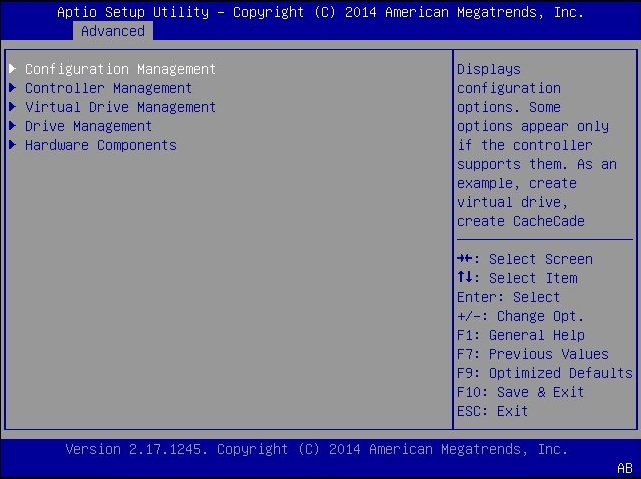
-
「Configuration Management」を選択し、「Enter」を選択します。
次の画面が表示されます。
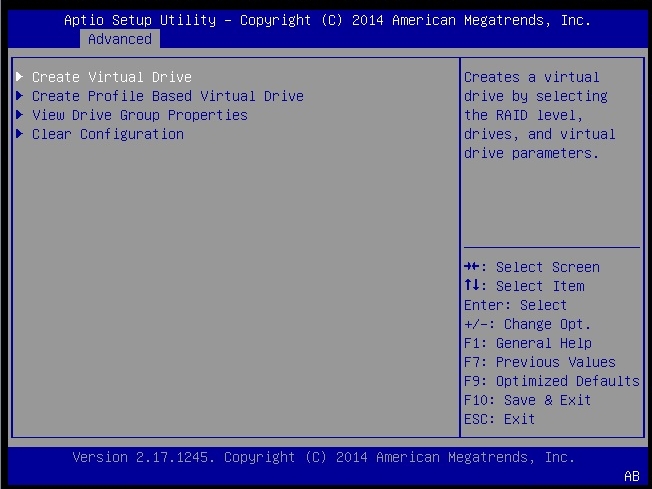
-
「Create Virtual Drive」>「Advanced」の順に選択し、Enter キーを押します。
または、RAID 構成ウィザードを表示する「Create Virtual Drive」オプションを選択することもできます。「Create Virtual Drive」画面では、仮想ドライブの詳細設定を構成できません。
「Create Virtual Drive」>「Advanced」画面が表示されます。
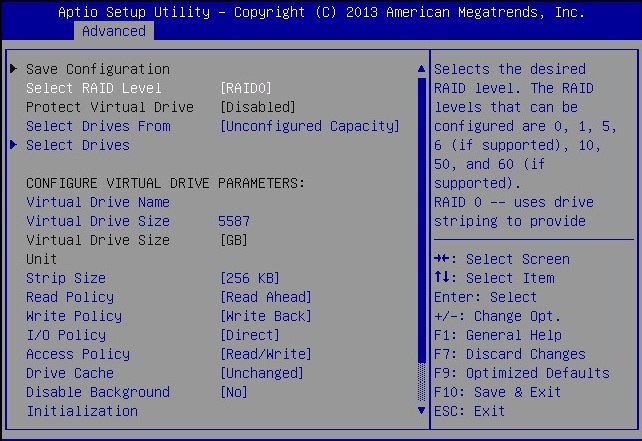
-
「Select RAID Level」オプションを選択し、Enter キーを押します。
「Select RAID Level」ダイアログボックスが表示されます。
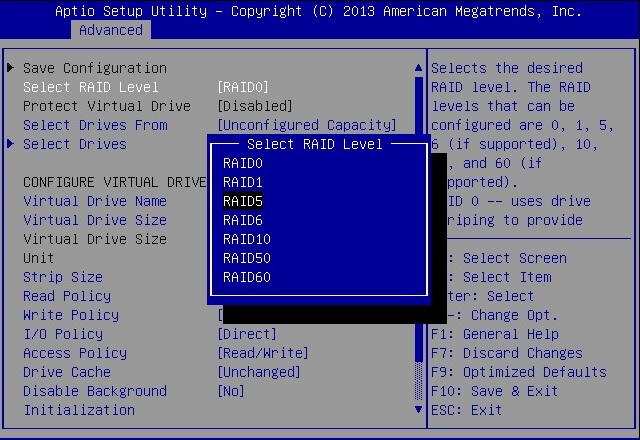
- 目的の RAID レベルを選択し、Enter キーを押します。
-
「Select Drives」オプションを選択し、Enter キーを押します。
「Drive Selection」画面が表示されます。
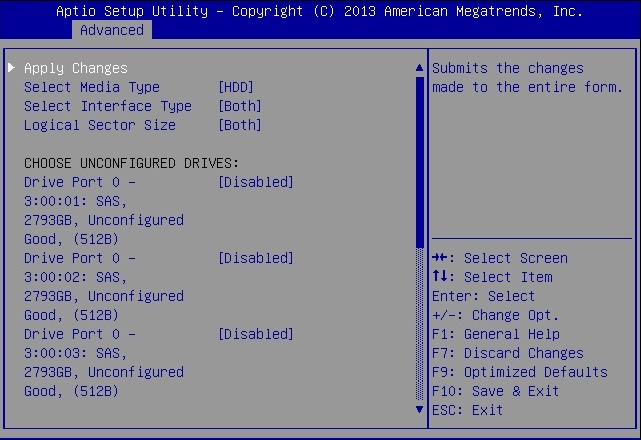
-
LSI MegaRAID 画面の上部から、「Controller Management」を選択します。
-
「Drive Selection」画面で、メディアタイプ、インタフェースタイプ、および RAID 構成に含めるドライブを選択します。
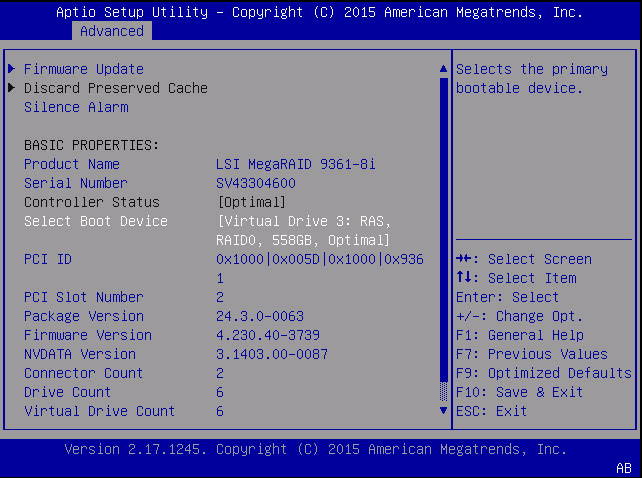
-
ドロップダウンリストから、ドライブを選択します。
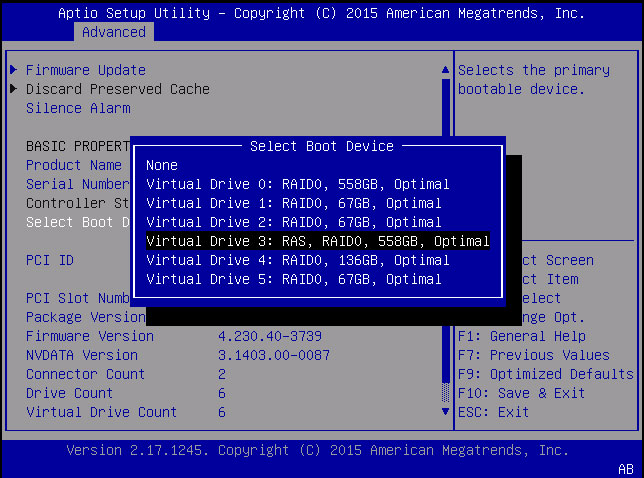
-
「Apply Changes」を選択し、Enter キーを押します。
RAID 構成の確認画面が表示されます。
-
「Save Configuration」を選択し、Enter キーを押します。
RAID 構成の確認画面が表示されます。
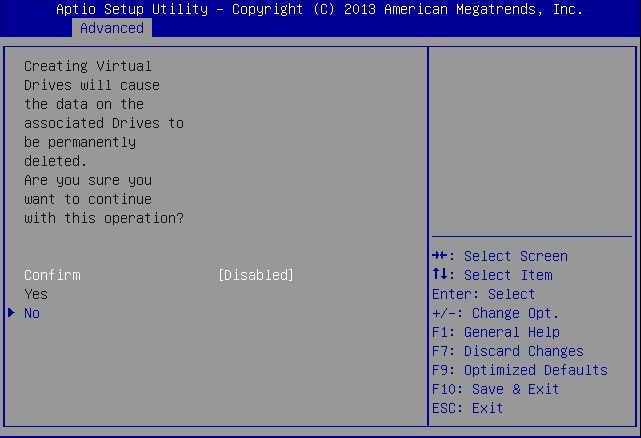
-
RAID 構成を確認するには、「Confirm」を選択してから「Yes」を選択します。
確認画面が表示されます。
- 「OK」を選択して続行します。
-
F10 キーを押して変更を保存し、終了します。
これにより、RAID の構成が完了します。